
时间:2021-07-02 00:04:18 来源:www.win10xitong.com 作者:win10
我们在操作电脑系统的过程中可能就会遇到win10五分钟自动锁屏怎么设置的问题,因为考虑到很多网友都不太精通win10系统,对win10五分钟自动锁屏怎么设置的问题如果遇到了也可能会束手无策。如果你暂时身边没有懂这方面的人才处理这个win10五分钟自动锁屏怎么设置问题其实可以效仿小编的这个流程进行如下操作:1.在Windows10系统桌面,右键点击桌面左下角的开始按钮,在弹出菜单中选择“设置”菜单项。2.在打开的Windows设置窗口中,点击“个性化”图标就好了。下面我们就一步一步的来说下win10五分钟自动锁屏怎么设置的具体处理手法。
小编推荐下载:win10 32位
win10定时锁屏设置步骤:
1.在Windows10系统桌面上,右键单击桌面左下角的开始按钮,并在弹出菜单中选择“设置”菜单项。

2.在打开的窗口设置窗口中,单击个性化图标。

3.这时个性化设置窗口会打开,点击左侧边栏的菜单项“锁屏界面”。
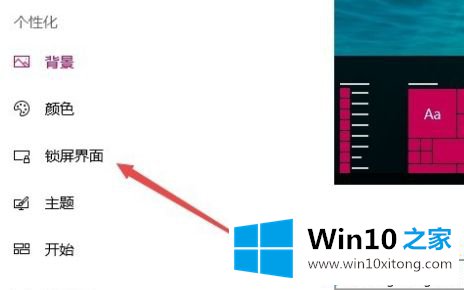
4.在右窗口找到并点击“屏幕保护程序设置”的快捷链接。
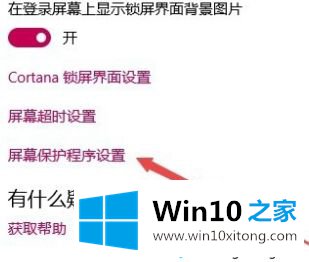
5.此时,Windows10系统的屏幕保护程序设置窗口将打开,您可以在其中选择屏幕保护程序类型。
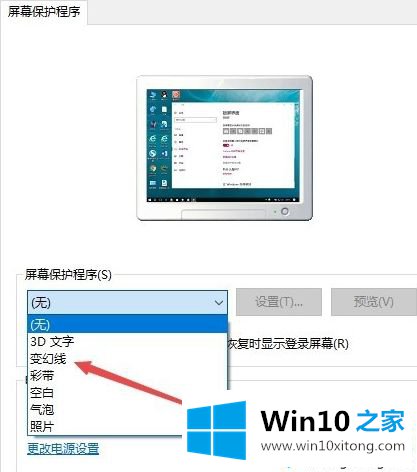
6.然后设置屏保时间,选中“恢复时显示登录屏幕”前的复选框,最后点击确定按钮。这样,如果电脑在设定的时间内没有使用,就会自动进入屏保,自动锁屏。
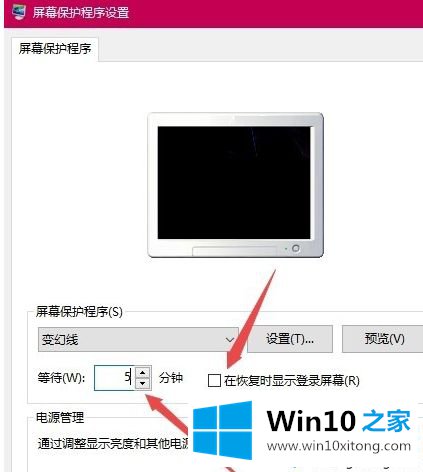
7.如果要取消锁屏界面,只需取消“恢复时显示登录屏幕”前的复选框,最后点击确定即可。
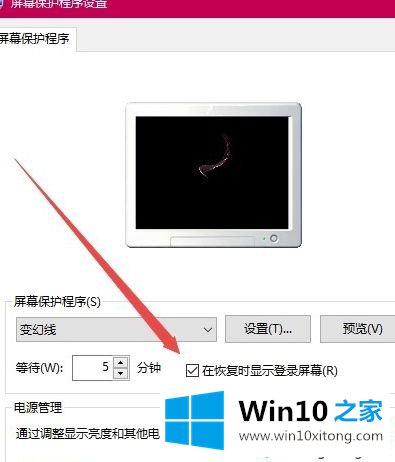
以上是win10五分钟自动锁屏设置方法。需要设置的用户可以按照以上步骤操作,希望对大家有帮助。
win10五分钟自动锁屏怎么设置的具体处理手法在上面的文章中已经由小编很清楚的讲解了,我们很高兴能够在这里给大家分享电脑知识,谢谢各位。